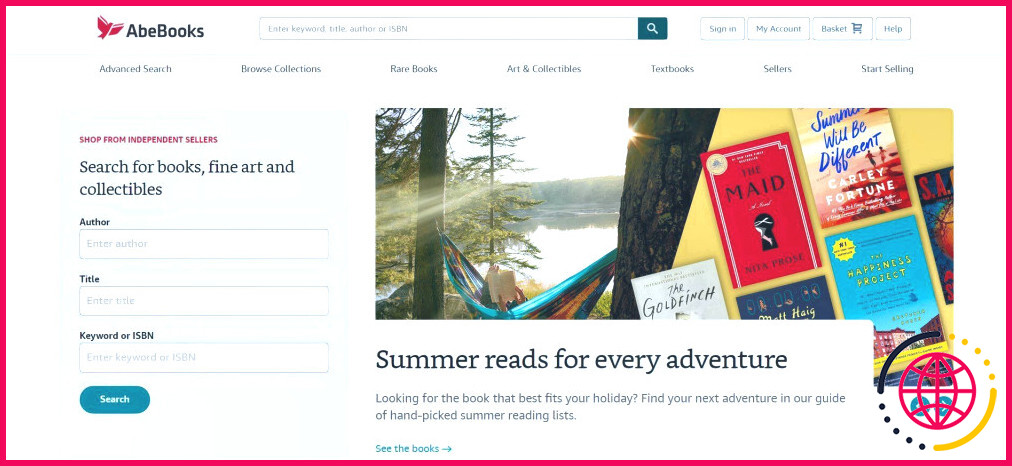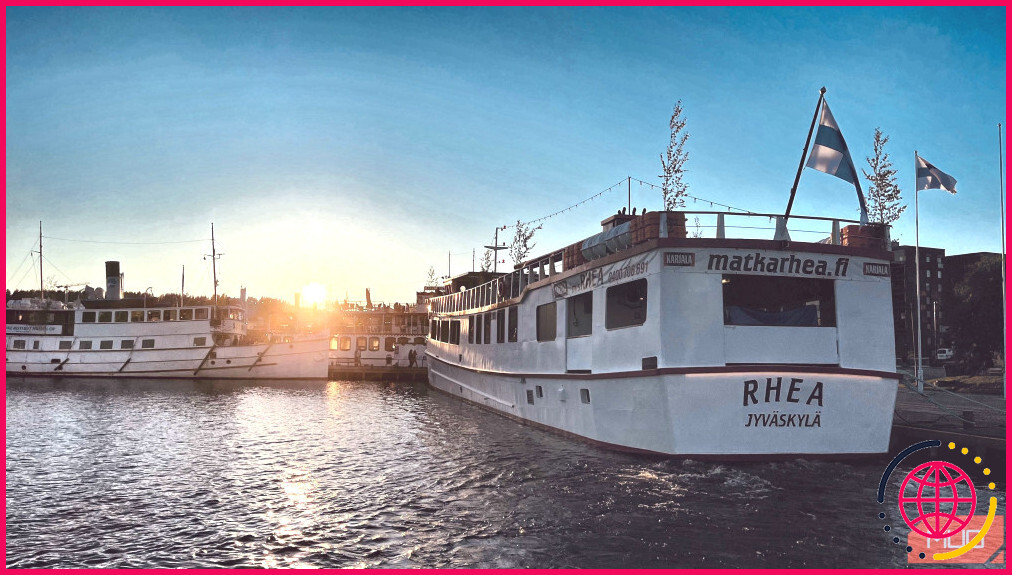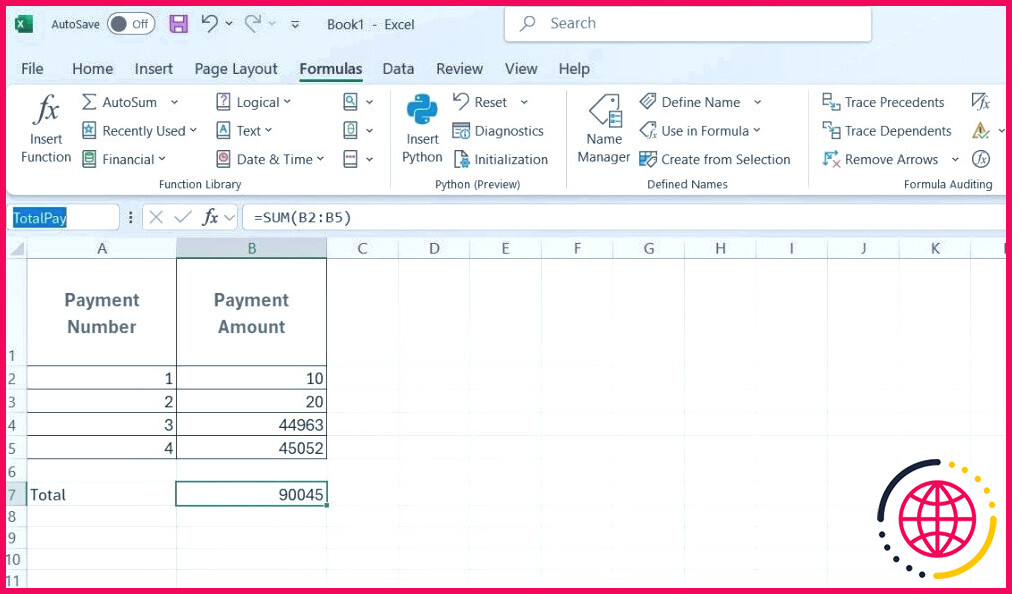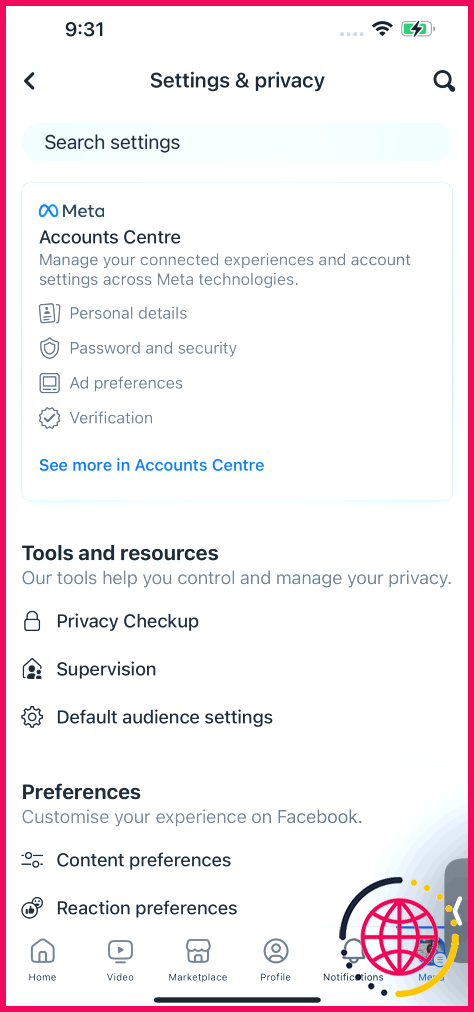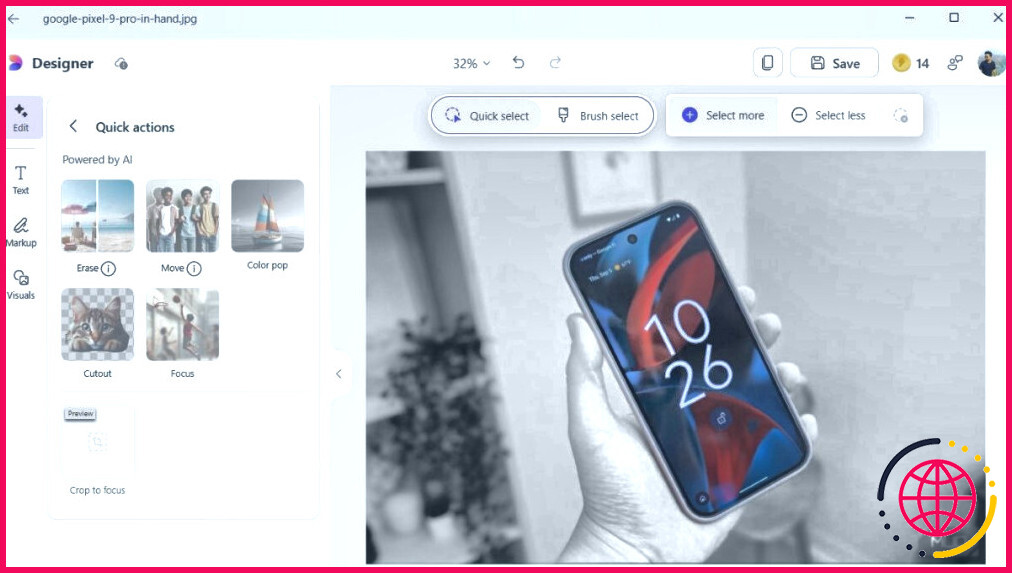Comment j’organise mes discussions sur WhatsApp
- En épinglant les discussions WhatsApp importantes ou en les ajoutant à la liste des « Favoris », il est facile de les retrouver rapidement.
- Archiver ou supprimer les conversations inutiles chaque semaine permet de désencombrer la vue principale des chats WhatsApp et de se concentrer sur les conversations pertinentes.
- Pour les conversations contenant des messages sensibles, j’utilise la fonction de verrouillage du chat de WhatsApp pour les garder à l’abri des regards indiscrets.
Si WhatsApp est excellent pour envoyer des messages et rester en contact avec tout le monde, la gestion de nombreux chats peut rapidement devenir chaotique. Heureusement, WhatsApp propose plusieurs fonctions utiles qui m’aident à maîtriser le chaos et à organiser mes discussions sur WhatsApp.
1 Épingler les conversations importantes
Comme la plupart des gens, j’ai une longue liste de chats sur WhatsApp, mais seuls quelques-uns font partie de mes interactions quotidiennes. Pour y accéder rapidement, j’ai épinglé ces conversations WhatsApp. Ainsi, mes conversations importantes apparaissent toujours en haut de ma liste, quel que soit le nombre de nouveaux messages reçus.
Cela me permet de ne jamais manquer les mises à jour importantes de ma famille, de mes amis ou de groupes liés à mon travail.
Je peux facilement épingler une conversation WhatsApp sur mon Android en la sélectionnant et en choisissant l’option icône d’épinglage en haut. La même chose peut être faite sur un iPhone en glissant vers la droite sur le chat WhatsApp et en sélectionnant l’icône d’épinglage en haut. Épingler .
2 Archivage ou suppression des discussions inutiles
Une autre chose que je fais est de parcourir ma liste de chats WhatsApp chaque semaine et de supprimer toutes les conversations anciennes ou inutiles. Cette routine m’aide à éliminer les distractions et à me concentrer sur les conversations pertinentes.
Pour supprimer des conversations sur WhatsApp, il suffit d’appuyer longuement sur celles-ci et de sélectionner l’option Supprimer le chat (sur iPhone) ou d’appuyer sur la touche icône de la corbeille en haut (sur Android).
Lorsque j’ai des chats importants avec des messages dont je pourrais avoir besoin plus tard, j’utilise l’option d’archivage. Cette fonction est particulièrement utile pour masquer les chats et les groupes que je n’ai pas besoin de voir tous les jours ou auxquels je ne participe pas activement. Cela permet de ne pas voir les conversations sans importance, mais je peux toujours y accéder quand j’en ai besoin.
3 Utilisation des filtres de chat
L’utilisation des filtres de discussion me permet de trier mes messages en fonction de différents critères. Par défaut, le filtre est réglé sur « Tous », ce qui permet d’afficher toutes les conversations. Cependant, en tapant sur « Non lus », je peux voir tous les messages non lus en un seul endroit, ce qui me permet de ne manquer aucun message important. Un autre filtre utile est « Groupes », qui n’affiche que les messages des groupes WhatsApp dont je fais partie.
Il existe également un onglet « Favoris » dans lequel je peux ajouter mes principaux chats et groupes. C’est celui que j’utilise le plus, car la possibilité d’épingler jusqu’à trois chats ne me suffit pas. L’onglet « Favoris » me permet de créer une liste de personnes et de groupes avec lesquels j’interagis quotidiennement. Ainsi, je peux facilement accéder à mes conversations prioritaires sans avoir à parcourir toute la liste des chats.
4 Étoiler les messages pour les retrouver rapidement
En tant que personne qui utilise WhatsApp à des fins professionnelles et personnelles, je reçois des dizaines de messages chaque jour, ce qui rend difficile la recherche rapide des messages importants. Bien que la fonction de recherche de WhatsApp soit utile, elle m’oblige à me souvenir de mots ou de phrases spécifiques. Pour éviter cela, j’utilise la fonction de messages étoilés de WhatsApp pour marquer les messages importants d’un signet.
Pour mettre un message en signet sur WhatsApp, il suffit d’appuyer longuement sur le message et d’appuyer sur le bouton Étoile sur l’icône Étoile. Je peux ensuite afficher tous les messages marqués d’un astérisque dans une discussion en ouvrant le profil du contact ou du groupe et en sélectionnant l’icône Messages étoilés(messages étoilés). S’il y a plusieurs messages étoilés, je peux même effectuer une recherche parmi eux.
5 Verrouillage des discussions sensibles
Enfin, j’utilise la fonction de verrouillage des conversations de WhatsApp pour protéger les conversations importantes ou sensibles des regards indiscrets. Cette fonction pratique me permet de déplacer les chats importants dans une boîte de réception sécurisée et verrouillée, en les séparant de l’affichage principal. De plus, le contenu multimédia de ces chats verrouillés n’apparaît pas dans la galerie de mon téléphone, ce qui garantit un niveau de confidentialité supplémentaire.
Les fonctionnalités énumérées ci-dessus permettent non seulement d’organiser mes discussions sur WhatsApp, mais aussi d’améliorer ma productivité. Vous aussi, vous pouvez tirer parti de ces fonctions intégrées pour mieux gérer vos conversations WhatsApp.
Comment modifier l’ordre des discussions dans WhatsApp ?
Pour trier la liste des chats en fonction des derniers messages reçus :
- Accédez à la liste des chats.
- Naviguez vers le côté droit de la liste de chat et cliquez sur la colonne Dernier message.
- La liste de chat sera affichée en fonction des derniers messages reçus dans le chat.
Puis-je regrouper mes discussions WhatsApp ?
Vous pouvez créer un groupe WhatsApp comptant jusqu’à 1024 membres. au-dessus de votre liste de chats dans WhatsApp. Vous pouvez également cliquer sur l’icône Nouveau chat.